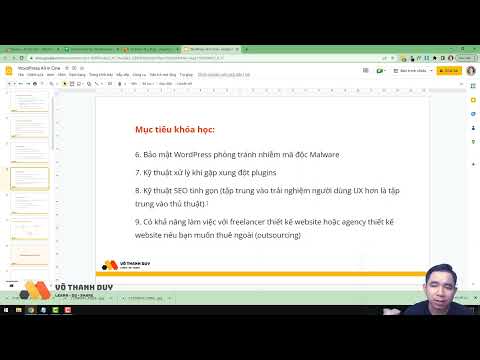Discord gần đây đã cho phép chia sẻ màn hình trên ứng dụng di động của họ. WikiHow này sẽ hướng dẫn bạn cách xem màn hình được chia sẻ cũng như cách chia sẻ màn hình của riêng bạn trên ứng dụng di động của Discord dành cho Android và iOS. Tối đa 50 người có thể xem một luồng cùng một lúc.
Các bước
Phương pháp 1/2: Xem màn hình được chia sẻ

Bước 1. Mở Discord
Biểu tượng của nó trông giống như một gamepad mỉm cười màu trắng trên nền xanh lam mà bạn sẽ tìm thấy trên một trong các Màn hình chính của mình, trong ngăn kéo ứng dụng hoặc bằng cách tìm kiếm.

Bước 2. Vuốt sang phải và chọn một máy chủ
Hành động này sẽ mở ra danh sách các máy chủ bạn đang sử dụng và các kênh của máy chủ đang hoạt động trong bảng điều khiển ở bên trái màn hình.

Bước 3. Nhấn Trực tiếp
Bạn sẽ thấy thẻ "Trực tiếp" màu đỏ bên cạnh bất kỳ ai đang chia sẻ màn hình của họ trong kênh thoại.

Bước 4. Nhấn Tham gia luồng
Hình thu nhỏ hiển thị cho bạn bản xem trước về những gì họ đang chia sẻ.
- Khi bạn tham gia luồng, người chia sẻ màn hình của họ sẽ nhận được thông báo rằng bạn đã theo dõi.
- Vuốt lên từ cuối màn hình để xem các tùy chọn bật máy ảnh, bật hoặc tắt âm thanh hoặc micrô hoặc thoát khỏi luồng. Đổi lại, bạn cũng có thể thay đổi âm lượng của luồng và chia sẻ màn hình của chính mình.
- Biểu tượng màu đỏ có màn hình sẽ xóa bạn khỏi luồng chứ không phải kênh thoại. Bạn sẽ phải nhấn vào biểu tượng điện thoại màu đỏ để xóa chính mình khỏi kênh thoại.
Phương pháp 2/2: Chia sẻ màn hình của bạn

Bước 1. Mở Discord
Biểu tượng của nó trông giống như một gamepad mỉm cười màu trắng trên nền xanh lam mà bạn sẽ tìm thấy trên một trong các Màn hình chính của mình, trong ngăn kéo ứng dụng hoặc bằng cách tìm kiếm.

Bước 2. Tham gia kênh thoại bằng cách chạm vào kênh có biểu tượng loa
Các kênh thoại được liệt kê trong tiêu đề "Kênh thoại". Nếu bạn không nhìn thấy bất kỳ thứ gì, hãy vuốt từ trái sang phải để mở bảng điều khiển ở bên trái màn hình hiển thị tất cả các máy chủ bạn đang sử dụng và các kênh của máy chủ đang hoạt động.

Bước 3. Nhấn vào biểu tượng trông giống như màn hình điện thoại di động với mũi tên hướng ra ngoài
Nó ở cuối bảng điều khiển xuất hiện khi bạn tham gia một kênh thoại.

Bước 4. Nhấn Bắt đầu ngay bây giờ
Bạn sẽ nhận được một cửa sổ bật lên cảnh báo rằng Discord sẽ có quyền truy cập TẤT CẢ thông tin hiển thị trên màn hình của bạn trong quá trình chia sẻ màn hình, bao gồm mật khẩu, chi tiết thanh toán, hình ảnh và tin nhắn. Vô nhẹ Bắt đầu bây giờ để xác nhận và tiếp tục.